Facebook adalah tempat yang bagus untuk mencari teman lama dan tetap berhubungan karena hampir semua orang memiliki akun di sana. Karena jumlah besar pengguna aktif, ini membuat fitur obrolan yang merapat di sebelah kanan layar Anda sangat berguna karena Anda dapat dengan cepat mengirim pesan online atau offline ke teman Anda. Anda dapat mengatakan bahwa Obrolan Facebook mirip dengan program pesan instan tetapi hanya tersedia sebagai layanan berbasis web online.
Awal tahun ini Facebook meluncurkan versi web mandiri Messenger yang berjalan pada browser dan ramah mobile dengan desain web yang responsif. Aplikasi Messenger untuk ponsel cerdas dan tablet yang dapat diinstal di iOS, Android, dan Windows Phone juga tersedia. Dulu ada program obrolan desktop messenger resmi untuk Windows, tetapi segera dihentikan karena alasan yang tidak diketahui. Faktanya, Facebook juga menghentikan XMPP Chat API mereka yang merusak kompatibilitas obrolan Facebook dengan sebagian besar program pesan instan multi-protokol pihak ketiga seperti Digsby dan Pidgin.
Jika Anda ingin menjalankan program pengiriman pesan instan di Windows yang masih berfungsi dengan obrolan Facebook, berikut adalah 3 opsi. 1. Trillian
Kebanyakan orang pasti pernah mendengar tentang Trillian, program pengiriman pesan instan multi-protokol yang memungkinkan Anda terhubung ke berbagai layanan obrolan seperti ICQ, AOL Instant Messenger, Google, Yahoo! Messenger, IRC, dan bahkan Facebook dalam satu program. Versi Trillian yang didukung iklan tersedia untuk diunduh dan digunakan secara gratis tetapi jika Anda menghargai Trillian, lisensi Pro atau Seumur Hidup dapat dibeli untuk menghapus iklan dalam program dan mengaktifkan fitur cloud history.
Menyiapkan obrolan Facebook di Trillian sangat mudah. Setelah membuat dan masuk ke akun Trillian Anda, yang perlu Anda lakukan adalah memasukkan email dan kata sandi Facebook Anda dan klik tombol Next.

Atau, Anda juga dapat mengklik ikon Trillian yang terletak di kiri atas dan pilih Kelola Akun. Klik tombol “Tambah akun baru” yang terletak di bagian bawah jendela Trillian Preferences, pilih Facebook dan masukkan alamat email dan kata sandi yang Anda gunakan untuk masuk ke Facebook.
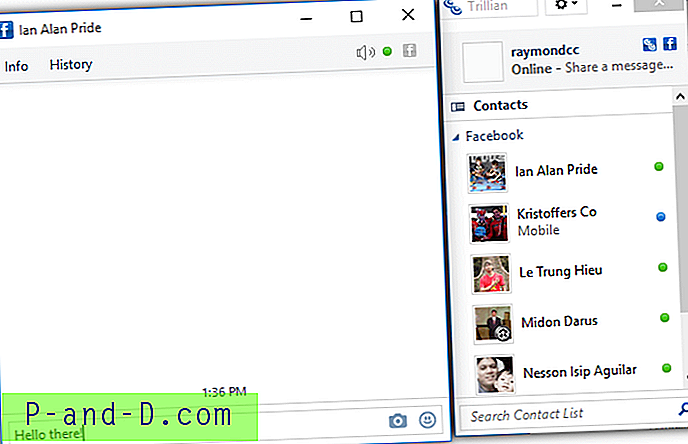
Setelah berhasil terhubung ke akun Facebook Anda menggunakan Trillian, daftar teman Facebook Anda akan ditarik dan dikelompokkan dalam kategori di mana Anda dapat dengan mudah mengirim pesan dengan mengklik dua kali pada nama pengguna. Anda hanya dapat mengirim pesan berbasis teks tetapi tidak melakukan panggilan suara atau video ke teman-teman Facebook dari Trillian.
Unduh Trillian
2. Messenger untuk Desktop
Messenger untuk Desktop adalah aplikasi pesan instan tidak resmi untuk Obrolan Facebook. Itu terlihat persis sama dengan messenger Facebook berbasis web kecuali itu berjalan sebagai aplikasi independen tanpa browser web. Semua fitur dari Messenger berbasis web resmi seperti mengirim pesan teks, melakukan panggilan suara atau video, mengirim stiker, obrolan grup, tahu kapan pesan dikirimkan dan dilihat semuanya didukung dalam versi desktop ini.
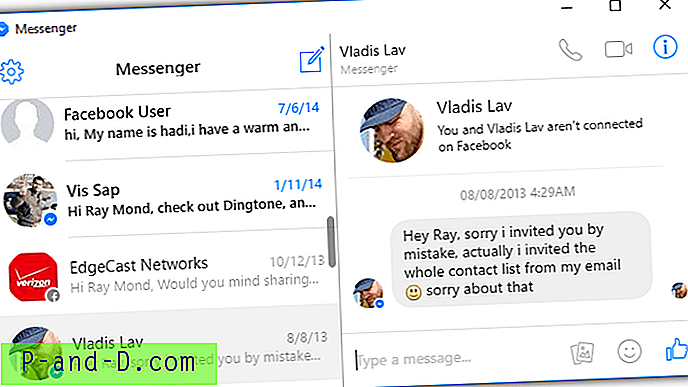
Messenger untuk Desktop tersedia untuk Windows, Linux dan Mac OS X. Perhatikan bahwa Messenger untuk Desktop dapat menghabiskan banyak memori hingga lebih dari 100MB dengan 4 proses menjalankan Messenger.exe.
Unduh Messenger untuk Desktop
3. Pidgin
Pidgin adalah klien pesan instan universal gratis dan open source yang mirip dengan Trillian yang mendukung berbagai jenis layanan obrolan. Meskipun Anda dapat menemukan Facebook tercantum dalam protokol yang didukung, sebenarnya tidak berfungsi karena ia menggunakan API Obrolan XMPP yang dihentikan. Agar Pidgin terhubung ke Facebook, Anda harus menggunakan plugin pihak ketiga yang disebut Purple Facebook.
Ada 2 file DLL yang perlu diunduh dan ditempatkan di direktori yang benar. Libjson-glib-1.0.dll perlu berada di direktori utama Pidgin sedangkan libfacebook.dll akan berada di direktori plugin Pidgin.
Unduh libjson-glib-1.0.dll dan simpan ke C: \ Program Files \ Pidgin \
Unduh libfacebook.dll dan simpan ke C: \ Program Files \ Pidgin \ plugins \
Setelah mengunduh dua file DLL dan menempatkannya di lokasi yang benar, Anda sekarang dapat menjalankan Pidgin, tekan Ctrl + A dan klik tombol Add. Klik pada menu drop down Protokol dan pilih Facebook (bukan yang dengan XMPP) dan masukkan nama pengguna dan kata sandi Facebook Anda.
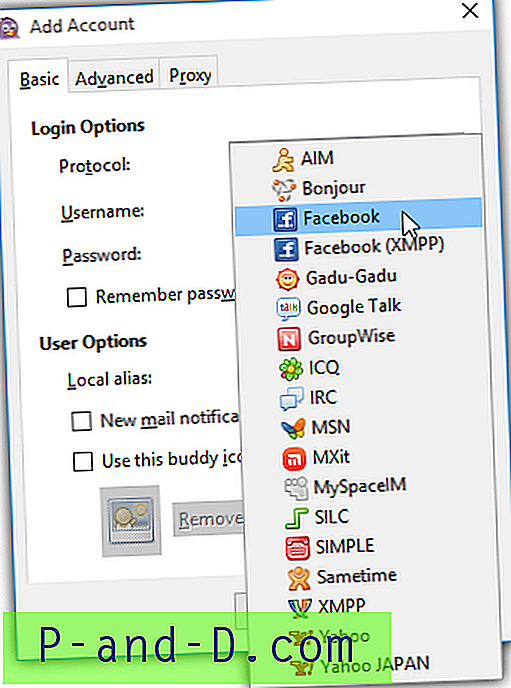
Perhatikan bahwa nama pengguna Facebook Anda tidak sama dengan alamat email yang digunakan untuk masuk. Untuk memeriksa nama pengguna Facebook Anda, kunjungi halaman pengaturan Facebook resmi dan periksa nama pengguna.
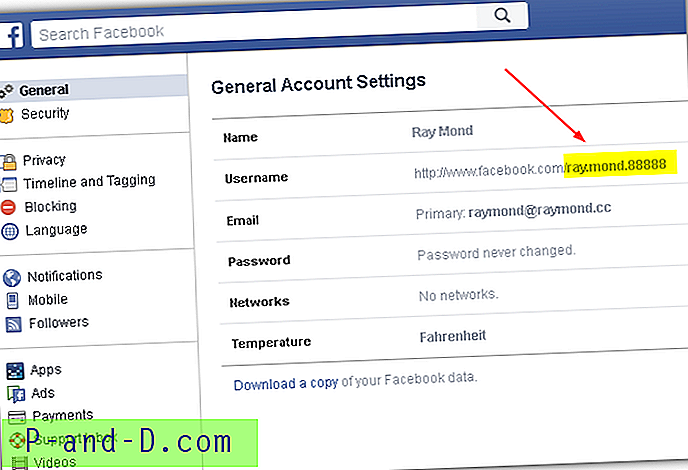
Anda dapat mulai mengirim pesan ke teman-teman Facebook Anda dari Pidgin setelah koneksi berhasil. Perhatikan bahwa file DLL sering diperbarui. Jika Anda mengalami masalah dalam menghubungkan ke Facebook menggunakan Pidgin, hal pertama yang perlu Anda lakukan adalah mengunduh file DLL terbaru dari tautan yang telah kami berikan di atas dan ganti yang lama dengan file yang diperbarui.
Unduh Pidgin





